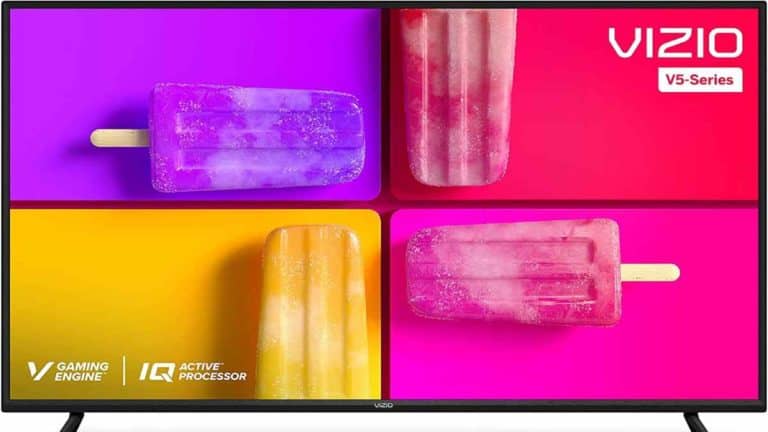سواء كنت قد حصلت على تلفزيون ذكي جديد تمامًا من Samsung أو كنت تواجه مشكلات في شبكة Wi-Fi أثناء تشغيلها وإيقافها لأشهر ، فإنه دائمًا ما يكون محبطًا عندما لا يتصل التلفزيون الخاص بك بجهاز التوجيه الخاص بك بشكل صحيح. إليك ما عليك القيام به لإصلاح المشكلة في غضون ثوانٍ.
إذا لم يكن تلفزيون Samsung الخاص بك متصلاً بشبكة Wifi، فقم بتشغيل جهاز التلفزيون ومعدات الشبكة الخاصة بك عن طريق فصلها، والانتظار لمدة دقيقة أو دقيقتين، ثم توصيلها مرة أخرى. تابع عملية إعادة تعيين الشبكة عن طريق القيام بما يلي: انتقل إلى الإعدادات > عام > الشبكة> إعادة ضبط الشبكة.
إذا أدى ذلك إلى حل مشكلتك ، فأنت جاهز تمامًا للاستمتاع بأفلامك وبرامجك التلفزيونية المفضلة دون أي تدخل مزعج أو مشكلات اتصال Wi-Fi. هل ما زلت تواجه مشاكل؟
لا تقلق؛ ستمنحك بقية هذه المقالة دليلاً متعمقًا لتحديد وإصلاح مشكلات اتصال Wi-Fi مع أجهزة تلفزيون Samsung الذكية الخاصة بك.
لماذا لا يتصل تلفزيون Samsung الخاص بي بشبكة Wifi؟
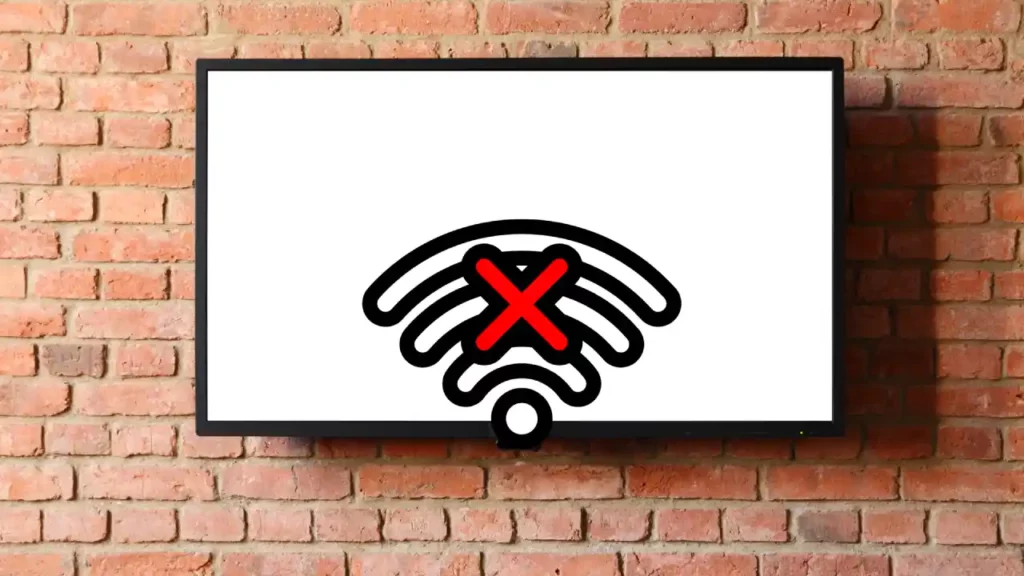
قد يكون من المحبط للغاية إعداد جهاز تلفزيون فقط لمواصلة الاصطدام بنفس المشكلة: التلفزيون يرفض الاتصال فقط. والأسوأ من ذلك ، أن بعض المستخدمين أبلغوا أن شبكة WiFi الخاصة بهم لا تظهر على الإطلاق في خيارات الشبكة الخاصة بهم.
لحسن الحظ ، تتعرف Samsung على هذه المشكلة مع أجهزة التلفزيون الخاصة بها وتقوم بتقسيم المشكلة إلى فئتين رئيسيتين: كلا التلفزيون عدم التعرف على الشبكة و التلفزيون غير متصل بالشبكة.
يتعذر على جهاز التلفزيون العثور على شبكة Wi-Fi الخاصة بي
للتحقق مما إذا كان بإمكان Samsung TV العثور على شبكتك ، انتقل إلى الإعدادات> عام> الشبكة> فتح إعدادات الشبكة ، وحدد لاسلكي.
حاول تحديد موقع شبكتك. إذا كانت شبكتك مخفية ، فلن تتمكن من العثور عليها في بحث قياسي.
وبالمثل ، قد يواجه التلفزيون مشكلة في تحديد موقع الشبكة إذا كانت قوة الإشارة ضعيفة للغاية أو إذا كان نوع الإشارة غير متوافق.
لن يتصل تلفزيون Samsung الخاص بك بشبكة Wi-Fi
قد يرفض التلفزيون الاتصال بالشبكة تمامًا ، والذي يمكن أن يكون ناتجًا عن إدخال كلمة مرور غير صحيحة أو فشل عنوان MAC أو إعدادات الشبكة التي تمنع الوصول عن طريق التلفزيون أو ضعف قوة الإشارة.
كيفية إصلاح مشاكل الاتصال مع تلفزيون سامسونج الذكي؟
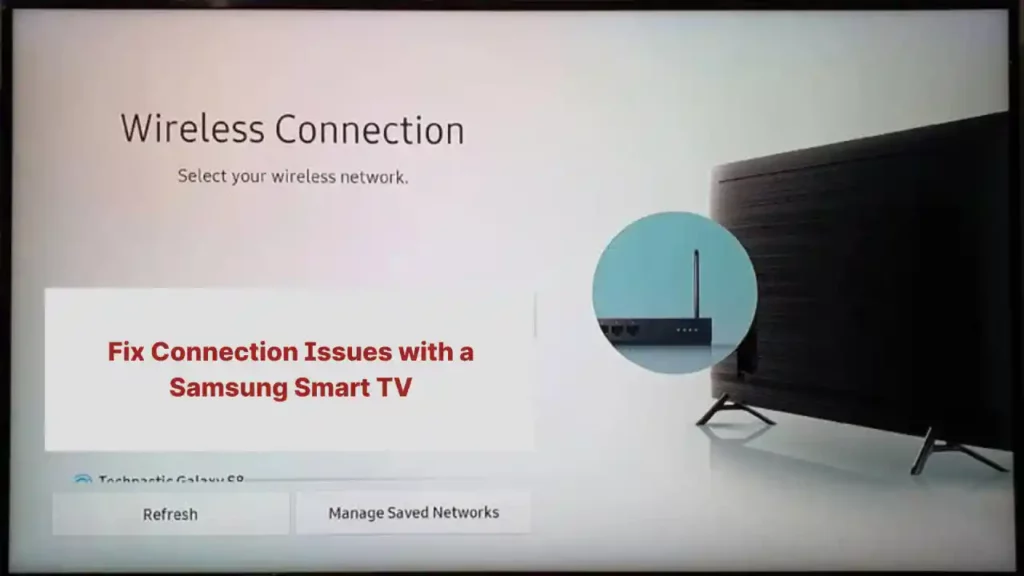
هناك العديد من المشكلات المختلفة التي قد تحتاج إلى معالجة قبل أن تتمكن من استخدام تلفزيون Samsung الخاص بك بشكل صحيح ، ولكن قبل أن نتعمق في الحلول الفردية ، يجدر إجراء بعض الفحوصات للتأكد من إعداد كل شيء وجاهز للاستخدام.
1. دورة الطاقة المعدات الخاصة بك
يعمل تدوير الطاقة ببساطة على إيقاف تشغيل أجهزتك وتشغيلها مرة أخرى لمسح ذاكرة الوصول العشوائي التالفة. افصل أجهزة الشبكة والتلفزيون. انتظر بضع دقائق قبل إعادة توصيل أجهزة الشبكة.
استشر أدلة جهازك للتأكد من أن كل شيء يعمل (يمكنك أيضًا اختبار أجهزة أخرى مثل هاتفك الذكي للتأكد من أنه يعمل) قبل محاولة إعادة توصيل التلفزيون.
يمكنك الانتقال إلى الإعدادات> عام> الشبكة> فتح إعدادات الشبكة وأداء اختبار حالة الشبكة لمعرفة ما إذا كنت متصلاً.
2. تقليل الحمل على شبكتك
إذا كانت قوة الإشارة على شبكتك ضعيفة ومثقلة بالفعل بالأجهزة ، فمن المحتمل أن الإشارة ببساطة لا تصل إلى التلفزيون.
ضع في اعتبارك فصل الأجهزة من شبكتك أو ترقية أجهزة الشبكة الخاصة بك للتعامل مع حمولة أكبر بحيث يكون الاتصال السلكي بين التلفزيون وأجهزة الشبكة لديك قويًا بما يكفي للبث.
إذا وجدت أن مشكلة عدم اتصال تلفزيون Samsung بشبكة Wi-Fi مستمرة ، فمن المحتمل أن يحتاج جهازك إلى التحديث للتعامل مع كمية الأجهزة التي لديك.
3. اضبط إعداد IP على "الحصول تلقائيًا"
قد تحدث هذه المشكلة إذا قمت عن طريق الخطأ بتغيير إعدادات الشبكة على تلفزيون Samsung الخاص بك إلى التكوين الخاطئ.
عندما يتم تغيير إعداد IP عن طريق الخطأ إلى "الحصول عليه يدويًا". يتطلب هذا الإعداد إدخال عنوان IP يدويًا وإلا فلن يتصل التلفزيون بالإنترنت.
للتحقق من تكوين إعدادات IP ، اتبع الخطوات التالية:
1. اضغط على "القائمة" في جهاز التحكم عن بعد.
2. انتقل إلى "الشبكة" وحدد "حالة الشبكة".
3. حدد "إعدادات IP".
4. تحقق مما إذا كانت تقول "الحصول تلقائيًا". إذا لم يكن كذلك ، قم بتغييره.
4. فحص وإصلاح انقطاع مزود خدمة الإنترنت
إذا كان تلفزيون Samsung الخاص بك لا يزال غير قادر على الاتصال بجهاز توجيه WiFi على الرغم من تجربة كل شيء ، فيجب عليك تأكيد ما إذا كان مزود خدمة الإنترنت الخاص بك يعاني من انقطاع التيار.
على الرغم من ندرة حدوث انقطاع في الإنترنت ، إلا أنه أمر معقول. تحقق من اتصال الإنترنت على الأجهزة الذكية الأخرى مثل هاتفك أو جهاز الكمبيوتر الخاص بك. إذا كان هناك انقطاع ، عليك فقط الانتظار حتى تعمل الخوادم مرة أخرى.
تتمثل إحدى الطرق لمعرفة وقت استعادة الإنترنت في اتباع مزود خدمة الإنترنت (مثل Xfinity) على منصات التواصل الاجتماعي مثل تويتر. غالبًا ما يشاركون التحديثات مع متابعيهم.
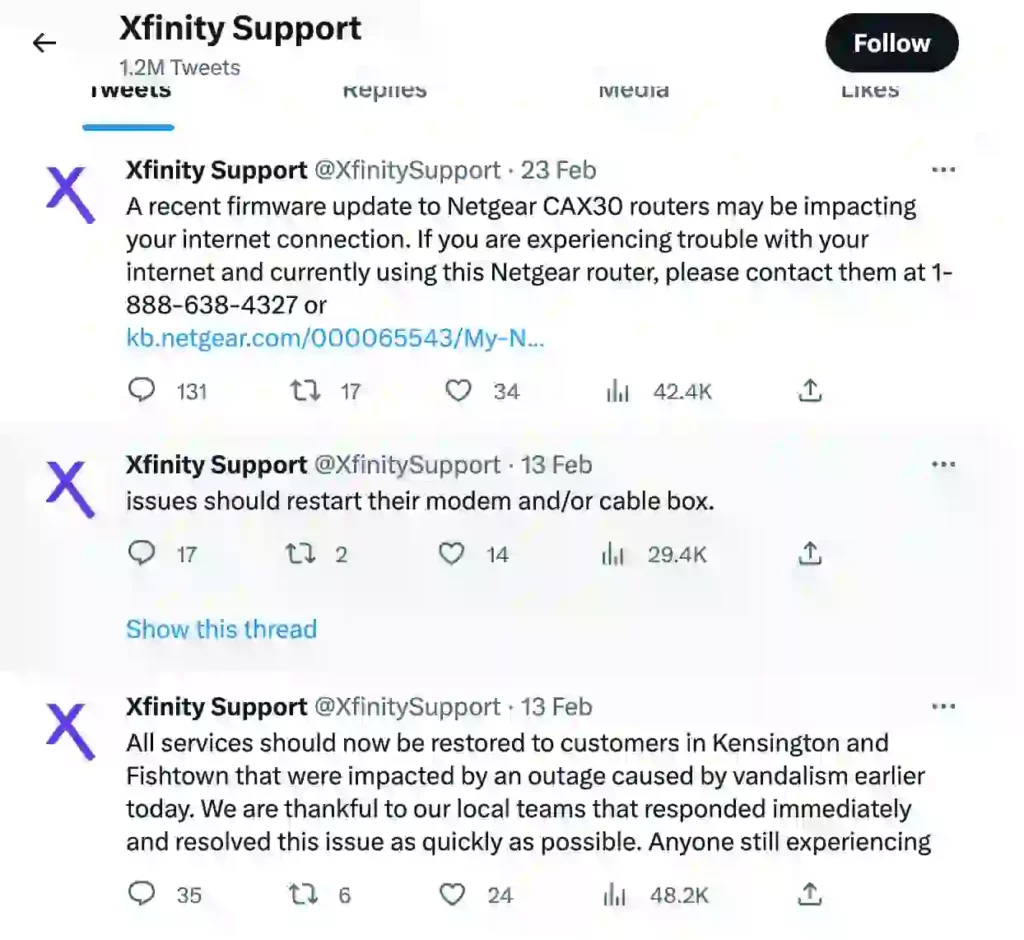
خيار آخر هو التحقق من مواقع مثل Downdetector للحصول على معلومات.
كيف أجعل تلفزيون Samsung يتعرف على شبكتي؟
قبل أن تتمكن من إصلاح أي مشاكل في الشبكة نفسها ، تحتاج إلى التأكد من أن التلفزيون يمكنه العثور على الشبكة في المقام الأول.
كما كان من قبل ، يمكنك إجراء دورة طاقة لجهازك قبل البدء وإجراء اختبار الشبكة بعد كل إصلاح محتمل لمعرفة ما إذا كان قد تم حل المشكلة أم لا.
إظهار الشبكة الخاصة بك
إذا كانت شبكتك مخفية ، فأدخل اسم الشبكة بالتمرير لأسفل حتى نهاية القائمة واختيار أضف.
إذا لم يفلح ذلك ، فقم بإلغاء إخفاء الشبكة مؤقتًا للاتصال (يمكنك إخفاؤها مرة أخرى بعد ذلك).
تحقق من قوة شبكتك
مرة أخرى ، يجب أن تكون شبكتك قريبة بما يكفي وقوية بما يكفي حتى يتمكن التلفزيون من تحديد الإشارة. إذا كانت الإشارة ضعيفة جدًا ، فقد لا يتعرف عليها التلفزيون على الإطلاق.
حاول نقل جهاز التوجيه الخاص بك إلى مكان أقرب إلى التلفزيون أو الاستثمار في مكرر لزيادة قوة إشارة جهاز التوجيه.
تحقق من التوافق
قد لا يتمكن التلفزيون من العثور على الشبكة إذا كان نوع الاتصال غير صحيح.
أفادت شركة Samsung ، على سبيل المثال ، أن بعض طرز 2018 لا يمكنها اكتشاف شبكات 5 جيجا هرتز ، فقط شبكات 2.4 جيجا هرتز.
تحقق من دليل المستخدم الخاص بك للتأكد من توافق جهاز التوجيه والتلفزيون.
تحقق من إعدادات الشبكة أيضًا ، إذا قمت بتعديلها. اتصل بمزود خدمة الإنترنت للحصول على مساعدة في ضبط إعدادات جهاز التوجيه إذا لزم الأمر.
تحقق من وجود تداخل
قد تتسبب الأجهزة الإلكترونية الأخرى مثل الموجات الدقيقة والهواتف اللاسلكية وما إلى ذلك في حدوث المشكلة بسبب التداخل.
يمكن أن يؤدي وجود هذه الأجهزة إلى تعطيل الإشارة اللاسلكية ، مما يؤدي إلى ضعف أو عدم استقرار اتصال الشبكة ، مما قد يجعل من الصعب على التلفزيون الاتصال بشبكة Wi-Fi.
كيفية جعل Samsung متصل بشبكة Wi-Fi الخاصة بي؟
بمجرد التأكد من أن Samsung يمكنها تحديد شبكة Wi-Fi الخاصة بك ، يمكنك البدء في تشخيص مشكلات الاتصال.
أدخل كلمة المرور الخاصة بك بشكل صحيح
المشكلة الأكثر شيوعًا التي تمنع التلفزيون من الاتصال هي كلمة مرور غير صحيحة على شبكة Wi-Fi.
استخدم إظهار كلمة المرور أثناء كتابتها وتأكد من أن كلمة المرور حساسة لحالة الأحرف. تحقق مرة أخرى من كلمة المرور الخاصة بك عن طريق محاولة توصيل أي جهاز آخر (مثل الهاتف الذكي) بالشبكة.
إذا لم تغير كلمة مرور جهاز التوجيه مطلقًا ، فيمكنك عادةً العثور عليها في الجزء السفلي من جهاز التوجيه.
تأكد من أن لديك اتصال إنترنت سلس - النصائح التي ساعدتني
في كثير من الأحيان ، يمكن أن تظهر مشكلات الاتصال وتختفي مع تغير استخدامك للإنترنت. كما ذكرنا سابقًا ، يمكن أن تتسبب العديد من الأجهزة في ضعف الإشارة ، مما يجعل التلفزيون "يقطع" الاتصال من وقت لآخر.
إذا كنت قد غيرت إعدادات جهاز التوجيه مؤخرًا ، فاختبر جميع أجهزتك - بما في ذلك التلفزيون - للتأكد من أن كل شيء يعمل بشكل صحيح بالنسبة لك.
إذا استمر فشل الاتصال في تلفازك ، فمن المحتمل أن تكون المشكلة في جهاز التوجيه الخاص بك ، وفي هذه الحالة ستحتاج إلى الاتصال بمزود خدمة الإنترنت الخاص بك لتمييز تغييرات الإعداد على جهاز التوجيه الخاص بك والتي تتسبب في حدوث تعارض مع تلفزيون Samsung الخاص بك.
قم بإعداد خادم DNS مخصص
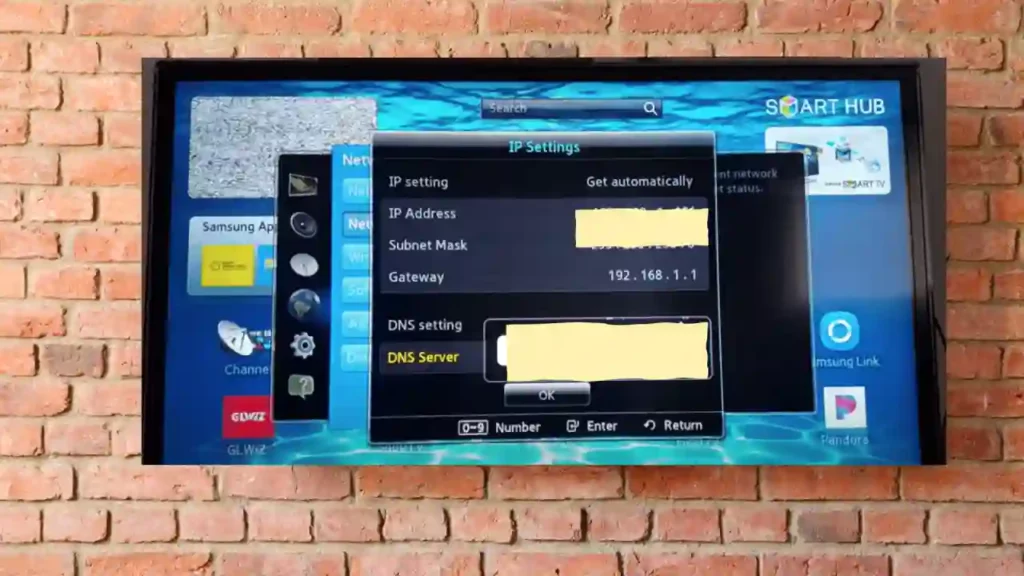
إذا كنت تحاول إصلاح تلفزيون Samsung ، فقد يكون تعيين خادم DNS مخصص مفيدًا. للقيام بذلك ، انتقل إلى إعدادات شبكة التلفزيون وأدخل عناوين خادم DNS يدويًا.
قد ترغب في تجربة استخدام خوادم DNS المخصصة مثل Google Public DNS (8.8.8.8 و 8.8.4.4) أو OpenDNS (208.67.222.222 و 208.67.220.220) إذا كنت تواجه مشكلات في إعدادات DNS الخاصة بالموجه. يمكن أن يساعد هذا في إنشاء اتصال ناجح.
من المهم ملاحظة أنه على الرغم من أن هذا الحل قد يكون مفيدًا لبعض المستخدمين ، إلا أنه قد لا يكون فعالًا على مستوى العالم. من الأفضل الرجوع إلى دليل التلفزيون أو الاتصال بدعم Samsung للحصول على الإرشادات المناسبة.
إعادة تعيين إعدادات الشبكة
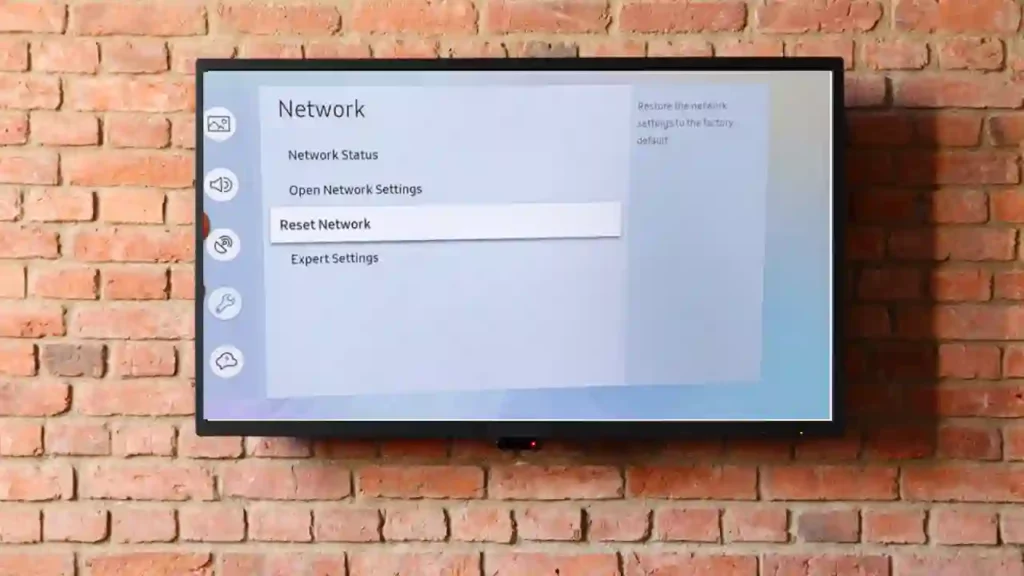
يمكن أن يؤدي إجراء إعادة تعيين الشبكة على تلفزيون Samsung إلى حل مواطن الخلل أو الأخطاء المؤقتة التي قد تسبب مشكلات في الاتصال.
لإعادة ضبط إعدادات الشبكة الخاصة بجهاز التلفزيون ، اتبع الخطوات التالية:
- انتقل إلى قائمة التلفزيون وحدد خيار "الشبكة".
- انقر فوق "إعادة تعيين إعدادات الشبكة". سيؤدي هذا إلى استعادة جميع إعدادات الشبكة إلى قيمها الافتراضية.
- بمجرد اكتمال إعادة التعيين ، تحتاج إلى إعداد اتصال wifi من خلال توفير SSID وكلمة المرور للشبكة مرة أخرى.
لإصلاح مشكلات الاتصال ، حاول إعادة تعيين جهاز التوجيه أو المودم. ما عليك سوى فصله عن مصدر الطاقة وتركه لمدة دقيقة أو دقيقتين قبل توصيله مرة أخرى. انتظر حتى يتم التمهيد بالكامل حيث يجب أن يؤدي ذلك إلى إزالة أي خلل أو أخطاء مؤقتة قد تسبب المشكلة.
إذا كنت لا تزال تواجه مشكلة ، فحاول تبديل قناة شبكة wifi الخاصة بك. قد تتسبب شبكات wifi الأخرى التي تستخدم نفس القناة في حدوث تداخل.
إجراء إعادة تعيين المصنع
إذا قمت بتشغيل التشخيص باستخدام اختبار حالة الشبكة ويعود مع رسالة الخطأ "فشل عنوان MAC" ، فستحتاج إلى تنفيذ ملف ضبط المصنع باتباع الخطوات التالية:
- انتقل إلى الإعدادات> الدعم> التشخيص الذاتي> إعادة التعيين
- ادخل PIN (الافتراضي هو 0000)
جرب جميع الإصلاحات المذكورة أعلاه قبل إعادة تعيين تلفزيون سامسونج الخاص بك لأن القيام بذلك سيؤدي إلى التراجع عن جميع إعداداتك المخصصة.
بمجرد إعادة التعيين ، استخدم Network Status Test (اختبار حالة الشبكة) في قسم الشبكة في إعداداتك العامة لاختبار الاتصال مرة أخرى.
إذا فشلت مرة أخرى ، قم بزيارة موقع Samsung مركز الدعم للخدمة.
افكار اخيرة
قد يكون من الصعب تحديد المشكلات المتعلقة باتصال الشبكة اللاسلكية بل وقد يكون من المحبط محاولة إصلاحها. خلاصة القول هي أنك تحتاج إلى فحص كل من جهاز التوجيه اللاسلكي والتلفزيون الخاص بك بحثًا عن المشكلات. المشكلة الأكثر شيوعًا في الاتصال هي كلمة المرور غير الصحيحة ، لذا تأكد من كتابتها بشكل صحيح وحساسية حالة الأحرف عند الاقتضاء.
إذا لم يساعد أي من الإصلاحات في هذه القائمة ، فلا تتردد في الاتصال بدعم عملاء Samsung أو الدعم المرتبط بمزود خدمة الإنترنت الخاص بك لتحديد الإعدادات التي تسبب مشكلة الاتصال.
الأسئلة المتكررة
لماذا لا يتصل التلفزيون الخاص بي بشبكة Wi-Fi بينما الأجهزة الأخرى؟
إذا كان التلفزيون الخاص بك لا يتصل بشبكة Wi-Fi بينما الأجهزة الأخرى ، فقد يكون هناك عدة أسباب محتملة.
- أولاً ، تحقق للتأكد من أن جهاز التوجيه قد تم إعداده بشكل صحيح ومتصل بالمودم بشكل صحيح.
- تأكد من إدخال اسم الشبكة الصحيح (SSID) وكلمة المرور في إعدادات التلفزيون.
- أيضًا ، تحقق للتأكد من أن شبكتك لا تستخدم تصفية عنوان MAC. إذا كنت تتصل بشبكة لاسلكية بسرعة 5 جيجاهرتز ، فتحقق للتأكد من أن التلفزيون يدعم هذا التردد.
- بالإضافة إلى ذلك ، ضع في اعتبارك أن نطاق الاتصال اللاسلكي يتناقص نظرًا لوجود عوائق مادية ، مثل الجدران والأثاث بين جهاز التوجيه والتلفزيون.
- أخيرًا ، حاول إعادة ضبط جهاز التوجيه والتلفزيون على إعدادات المصنع.
يجب أن يصلح ذلك أي مشاكل قد تواجهها. إذا كان لا يزال لا يعمل ، فاتصل بمزود خدمة الإنترنت للحصول على المساعدة.
لماذا فجأة يتعذر على جهاز التلفزيون الاتصال بشبكة Wi-Fi؟
هناك بعض الأسباب المحتملة لهذه المشكلة. إذا لم تتمكن فجأة من توصيل التلفزيون بشبكة Wi-Fi ، فإن أول شيء يجب عليك فعله هو التحقق من أن جهاز التوجيه والمودم لا يزالان يعملان بشكل صحيح.
- تأكد من توصيل جميع الكابلات بإحكام وتشغيل كلا الجهازين.
- إذا كان كل شيء يبدو جيدًا هناك ، فحاول إعادة تعيين جهاز التوجيه و / أو المودم عن طريق فصل الطاقة لمدة 30 ثانية تقريبًا ثم إعادة توصيلها مرة أخرى. يمكن أن يساعد ذلك في إعادة تعيين أي مشكلات في الاتصال بين الجهازين.
- إذا لم يفلح ذلك ، فتحقق لمعرفة ما إذا كنت بحاجة إلى تحديث البرنامج الثابت على التلفزيون أو جهاز التوجيه. يمكن لتحديثات البرامج الثابتة تحسين وظائف كلا الجهازين ، لذلك من المهم تحديثهما باستمرار.
- أخيرًا ، حاول إعادة ضبط إعدادات الاتصال على جهاز التلفزيون. يمكن أن يساعد ذلك في حل أي مشكلات مؤقتة ربما تسببت في مشاكل في الاتصال بشبكة Wi-Fi.
إذا لم يعمل أي شيء آخر ، فاتصل بمزود خدمة الإنترنت للحصول على مساعدة إضافية. قد يكونون قادرين على تحديد أي مشكلات من جانبهم قد تؤثر على اتصالك.
مقالات ذات صلة:
Netflix لا يعمل على تلفزيون Samsung

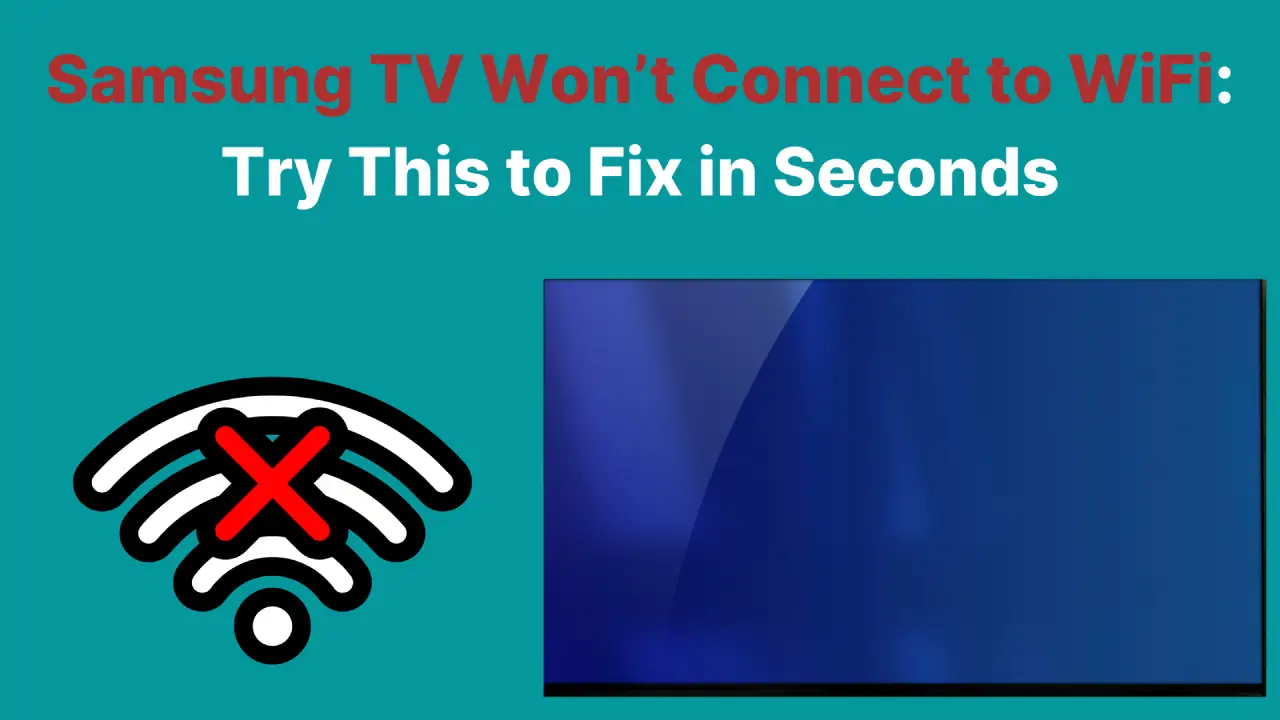

![3 أفضل تلفزيون اليكسا | تلفزيون ذكي مع Alexa مدمج [2024]](https://howtl.com/wp-content/uploads/2021/03/vdLHNsxVGh-1-768x512.jpg)